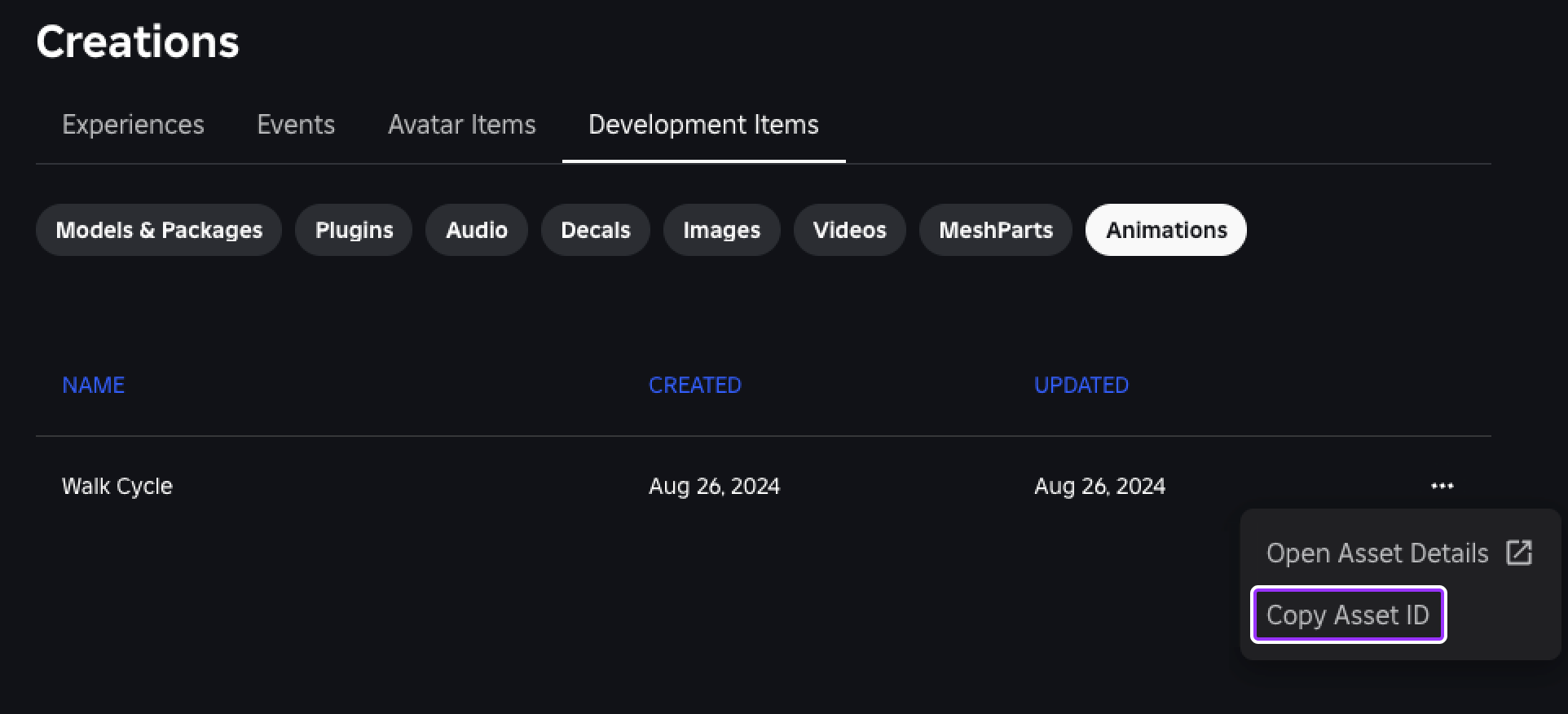Animaciones de personajes incluyen una serie de posiciones clave que fluyen de forma programática juntas para hacer que tus personajes parezcan como si estuvieran moviéndose en su entorno, ambiente.Si bien Roblox proporciona una serie de animaciones predeterminadas para personajes para cada experiencia, crear animaciones personalizadas para tus personajes ayuda a los jugadores a comprender su personalidad única al mostrarse y interactuar con otros personajes.
Usando el archivo Animaciones de personajes caminantes, este tutorial te muestra cómo crear una animación de personaje de ciclo de caminata desde el principio hasta el final, incluyendo instrucciones sobre:
- Añadir un personaje precargado a la espacio 3D que puedes mover y girar en diferentes posiciones clave.
- Romper una imagen de referencia para guiar tus decisiones de animación y garantizar que cada posa refleje la personalidad de tu personaje.
- Repetir la animación para probar cómo se ve a diferentes velocidades, ángulos y estilos de suavización.
- Publicar la animación para que puedas usarla en proyectos de diferentes scripts y contextos.
Después de completar este tutorial, tendrás un ID de activo para tu animación y habilidades para crear tipos adicionales de animaciones que satisfagan las necesidades de tus propios personajes y experiencias.
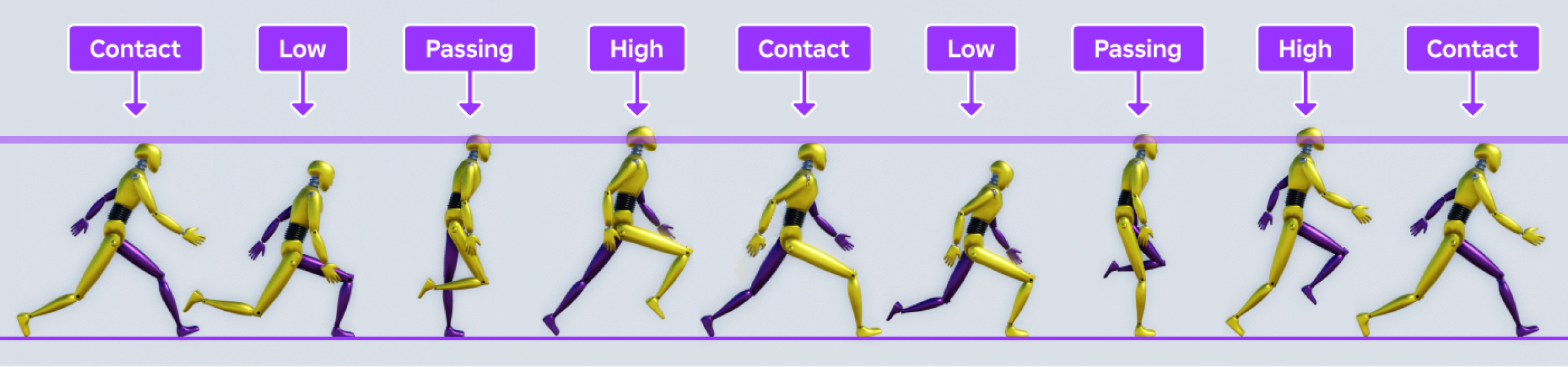
Añadir rig
Plataformas , o colecciones de piezas conectadas por bisagras como Bone o Motor6D objetos, son necesarias para crear animaciones de personajes porque incluyen la estructura interna que necesitas para mover y rotar partes del cuerpo en diferentes posiciones.Aunque puedes crear tus propios rigs usando herramientas de modelado 3D externas, Studio proporciona varios rigs precargados que puedes acceder a través de la herramienta Constructor de rigs.



El modelo que eliges para animar es tu primera decisión de diseño importante porque la forma del cuerpo influye directamente en cómo animas al personaje.Por ejemplo, un personaje de bloque masculino tiene mucha masa en todo su cuerpo con un rango mínimo de movimiento, por lo que el personaje puede mezclar su peso mientras camina con un paso lento y corto.A la inversa, un muelle rthro femenino lleva más masa cerca de sus caderas con un rango de movimiento mucho más realista, por lo que el personaje puede oscilar mientras distribuyen su peso con un paso rápido y largo.
El resto del tutorial proporciona un análisis detallado de las diferentes decisiones y técnicas de diseño que puedes usar al animar todos los diferentes tipos de rigs.Al revisar estas decisiones para un modelo masculino rthro, aprenderás cómo ajustar tus métodos para cumplir con los requisitos de tus propios personajes y mundo.
Para agregar un rig preconstruido al espacio 3D:
Desde la pestaña Avatar de la barra de herramientas, haga clic en Constructor de modelos .
Seleccione un introducirde rig, forma de cuerpo, luego una opción de avatar.Por ejemplo, este tutorial usa un introducirde perfil R15 , una forma de cuerpo masculina y un Avatar Rthro .El modelo se muestra en la ventana de ventanilla.

Rig de posa
Cada animación se compone de una secuencia de posiciones clave en diferentes fotogramas, luego el programa de Studio programaáticamente interpola o "llena" los fotogramas intermedios para crear un movimiento suave.Por ejemplo, si creas una postura clave de un brazo que se extiende hacia el cielo en el marco 0:00, luego otra postura clave del mismo brazo que se extiende hacia el suelo en el marco 0:09, Studio llena los marcos 0:01-0:08 entre las posturas.
Este proceso se llama transición o intermedio , y significa que no necesitas animar manualmente cada marco.En cambio, puedes simplemente animar las posiciones clave que quieres que haga tu personaje para exagerar su personalidad, luego edita los marcos interpolados hasta que estés satisfecho con el resultado final.
Los ciclos de caminata para personajes humanoides típicamente tienen 4 poses clave que se repiten por cada paso del pie:
- Contacto - El momento en que un pie toca el suelo delante del personaje, y el otro está a punto de despegar detrás del personaje.Ambos pies soportan el peso del personaje.
- Bajo - El momento en que el pie delantero soporta completamente el peso del personaje y la pierna trasera se levanta del suelo.
- Pasando - El momento del paso intermedio cuando la pierna trasera pasa por la pierna delantera, y el peso del personaje comienza a cambiar de un pie a otro.
- Alto - El momento en que el personaje levanta su cuerpo sobre su pie trasero nuevo, y el pie delantero nuevo está a punto de tocar el suelo.
Para demostrar cómo funciona esto, revisemos la siguiente referencia de ciclo de caminata en la que un robot humanoide amarillo da un paso primero con el pie izquierdo, luego con el pie derecho.Tenga en cuenta que el brazo izquierdo y la pierna del robot son morados para diferenciar cómo se mueve cada lado del cuerpo a lo largo del ciclo de caminata.
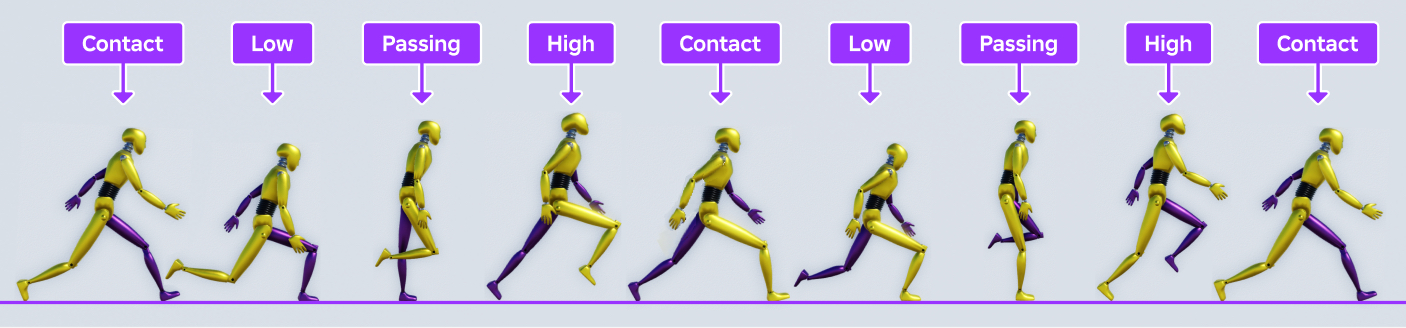
A medida que el robot transita del Contacto a la postura baja , su peso se desplaza hacia adelante y tira del cuerpo del robot hacia el suelo.Después de que el robot se atrape a sí mismo y se levante, su peso cae hacia atrás y lanza su cuerpo hacia adelante a medida que el robot pasa de la postura Pasando a la postura Alta .Si miras la cabeza del personaje durante todo el ciclo de caminata, puedes ver cómo caen y se levantan con cada paso.
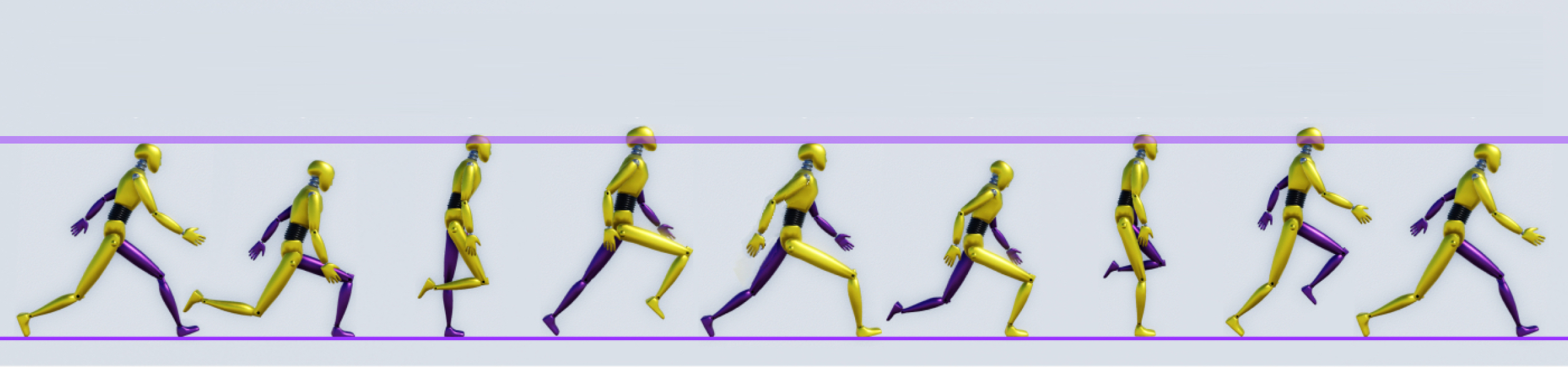
Mientras que la idea central de estas posiciones clave sigue siendo la misma para todos los ciclos de caminata, diferentes personajes exageran diferentes partes del ciclo dependiendo de cómo se sientan o quiénes son, como su personalidad, edad, expresión de género y bienestar.Por ejemplo:
- Un personaje anciano puede acampanarse hacia adelante y dar pasos lentos que apenas dejan el suelo.
- Un personaje tímido puede mantener sus brazos ocultos y su cabeza hacia abajo para evitar el ponerse en contacto/ contactar convisual.
- Un personaje frío puede cruzar sus brazos y tomar pasos medidos mientras busca calor.
La animación es una forma de arte, y las decisiones de diseño que tomas para tu personaje pueden parecer diferentes de las decisiones de diseño dentro de este tutorial para el Rthro masculino.Mientras que la siguiente instrucción se centra en cómo recrear las poses clave para el ciclo de caminata de un personaje confiado, sienta libre de ajustar los aprendizajes para satisfacer las necesidades de diseño para sus propias experiencias.

Paso izquierdo
La primera acción para un ciclo de caminata es crear las cuatro posiciones clave que componen el paso izquierdo del personaje, o el paso que toman para avanzar con el pie izquierdo.A medida que completas cada posa, considera cómo cambia el peso del personaje de una distribución igual entre ambos pies a un equilibrio en un solo pie, y cómo eso afecta el movimiento en el resto de su cuerpo.
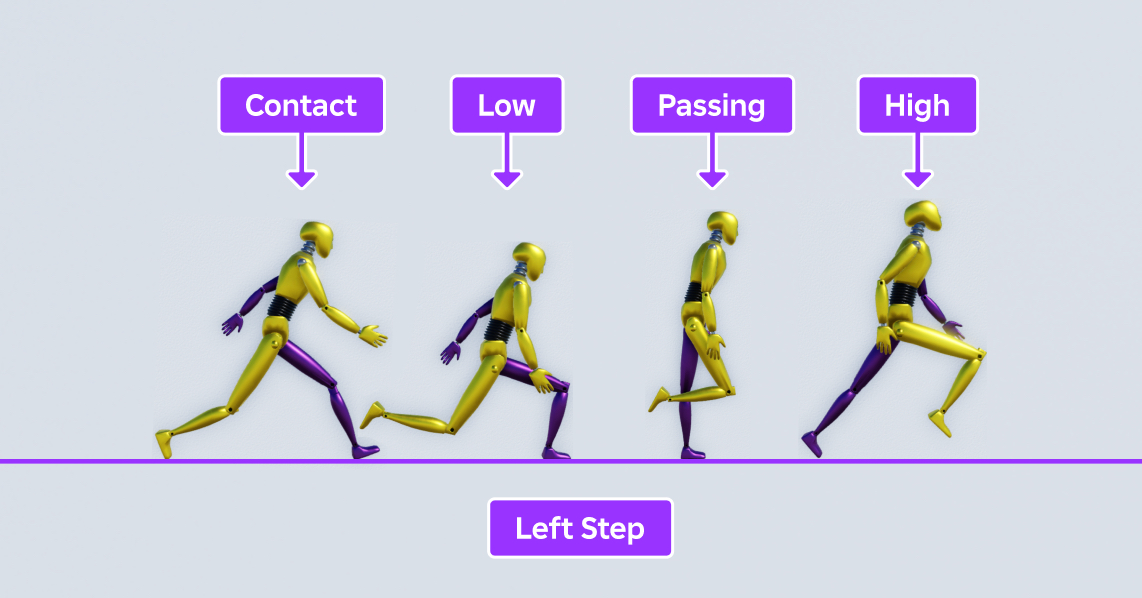
Contacto
La postura de contacto para el paso izquierdo representa el momento en que el pie izquierdo toca el suelo frente al personaje mientras el pie derecho está a punto de despegar detrás del personaje.Ambos brazos del personaje se mueven en dirección opuesta a la de sus respectivas piernas; por ejemplo, porque el pie izquierdo está delante del personaje, su brazo izquierdo está detrás del personaje.
Este es un momento importante en el paso de un personaje porque ambos pies apoyan igualmente el peso del personaje mientras están en movimiento.
Para crear una primera posa de contacto para el ciclo del pie izquierdo:
Desde la pestaña Avatar de la barra de herramientas, haga clic en Editor de animaciones . Se muestra la ventana Editor de animaciones.
Seleccione su rig. Un menú contextual se muestra.
En el campo Nombre de la animación , ingrese un nombre para su animaciones, luego haga clic en el botón Crear .
(Opcional) Establecer la línea de tiempo en 24 fotogramas por segundo.
En las herramientas de reproducción del editor, haz clic en el íconode engranaje.

Desde el menú contextual, establece la tasa de marco a 24 fps .
Añade un marco clave para cada una de las partes del cuerpo del riga la lista de pistas del editor de animaciones.
En el Editor de animaciones , haga clic en el botón + . Se muestra un menú contextual.

Seleccione Añadir todo el cuerpo . La lista de pistas del Editor de animaciones se actualiza con todas las partes del cuerpo del rig.
Haga clic con el botón derecho en la barra superior debajo de la línea de tiempo, luego en el menú contextual, seleccione Añadir marco de clave .El editor de animaciones agrega un marco clave para cada parte del cuerpo en la línea de tiempo.
Posee el cuerpo superior del rig en una posición doblada.
En la pestaña Inicio de la barra de herramientas, seleccione la herramienta Girar .
En la ventana de visualización, seleccione y ángule la parte del cuerpo Torso superior para que el torso esté ligeramente doblado hacia adelante.

Seleccione y ángule la parte del cuerpo de la cabeza para que la cara del rig se mire hacia adelante .

Pose las piernas del rig para que el pie izquierdo toque el suelo delante del rig mientras que el pie derecho toca el suelo detrás del rig.
En la ventana de visualización, seleccione y ángelo las partes del cuerpo LeftUpperLeg , LeftLowerLeg y LeftFoot hasta que la pierna izquierda esté doblada mientras el pie izquierdo está ligeramente levantado.

Repita este proceso para las partes del cuerpo RightUpperLeg , RightLowerLeg y RightFoot hasta que la pierna derecha esté doblada mientras los dedos del pie deslizan el suelo.

Posea los brazos del rig para que cada brazo respectivo se mueva tan lejos hacia adelante o hacia atrás del rig para el paso del personaje.
En la ventana de visualización, seleccione y ángel las partes del cuerpo Brazo superior izquierdo y Brazo inferior izquierdo hasta que el brazo izquierdo esté visible y ligeramente doblado detrás de la rig hasta que el brazo izquierdo esté visible y ligeramente doblado detrás de la rig

Repita este proceso para las partes del cuerpo Brazo derecho superior y Brazo derecho inferior hasta que el brazo derecho se doble ligeramente frente a la rig hasta que el brazo derecho se doble ligeramente frente a la rig

Guarda la animaciones.
En los controles de medios y reproducción , seleccione el botón de elipsis. Se muestra un menú contextual.

Seleccione Guardar .
Bajo
La postura baja para la secuencia de pasos izquierda representa el momento en que el pie izquierdo soporta completamente el peso del personaje mientras cae hacia el suelo, y su pierna derecha se levanta del suelo para compensar la distribución desigual de peso entre sus piernas.
Esta postura de llave en ambas secuencias de pasos izquierda y derecha es cuando el personaje está tan bajo al suelo como lo estarán en su zancada porque se están cayendo hacia adelante antes de que su pie delantero detenga su descenso.El movimiento hacia adelante de este proceso también hace que la parte superior del cuerpo y la cabeza se inclinen hacia el suelo, que puedes exagerar para personajes más energéticos.
Para crear una primera pasada de posa baja para el ciclo del pie izquierdo:
En la ventana Explorador , haga clic y arrastre el limpiador a la tercera ventana.
Posee el cuerpo superior del rig para que se incline aún más hacia el suelo que la postura anterior.
En la ventana de visualización, seleccione y ángule la parte del cuerpo Torso superior para que el torso esté significativamente doblado hacia adelante.

Seleccione y ángule la parte del cuerpo de cabeza para que la cara del rig se dirija hacia el suelo.

Pose las piernas del rig para que el peso del cuerpo del rig sea soportado por su pierna izquierda.
En la ventana de visualización, seleccione y ángule el Muslo izquierdo superior , Muslo izquierdo inferior y Pie izquierdo partes del cuerpo hasta que la pierna izquierda esté casi doblada en un ángulo de 90 grados con el pie plano en el suelo.

Repita este proceso para las partes del cuerpo RightUpperLeg , RightLowerLeg y RightFoot hasta que la pierna derecha esté casi recta detrás del rig con la parte inferior de su pie inclinada hacia el cielo.

Mueva el brazo hacia abajo para que su pie izquierdo toque el suelo.
En la ventana de visualización, seleccione la parte del cuerpo Torso inferior .
Muévelo hacia abajo hasta que el pie izquierdo del rig sea paralelo al suelo.

Posee los brazos del rig para que se muevan más cerca del torso.
En la ventana de visualización, seleccione y ángule las partes del cuerpo Brazo superior izquierdo y Brazo inferior izquierdo hasta que el brazo izquierdo esté más cerca de la cintura del personaje.

Repita este proceso para las partes del cuerpo Brazo superior derecho y Brazo inferior derecho hasta que el brazo derecho esté más cerca de la cintura del personaje.

Guarda la animaciones.
Pasando
La postura de paso representa el momento en que la pierna derecha pasa por la pierna izquierda, y el peso del personaje comienza a cambiar de la pierna izquierda a la pierna derecha.Ambos brazos del personaje se inclinan hacia la cintura mientras se mueven en direcciones opuestas, lo que hace que el personaje parezca que está de pie como un flamenco.
Para crear una primera posa de paso para el ciclo del pie izquierdo:
En la ventana Explorador , haga clic y arrastre el limpiador al sexto marco.
Posee el cuerpo superior del rig en una posición recta.
En la ventana de visualización, seleccione y ángule la parte del cuerpo Torso superior para que el torso esté a unos 90 grados con el suelo.

Seleccione y ángule la parte del cuerpo Cabeza para que el rostro del rig se mire hacia adelante nuevamente.

Pose las piernas del rig para que el personaje equilibre su peso en su pierna izquierda mientras que la pierna derecha se mueve hacia adelante.
En la ventana de visualización, seleccione y ángelo las partes del cuerpo LeftUpperLeg , LeftLowerLeg y LeftFoot hasta que la pierna izquierda esté casi recta con un pie plano en el suelo.

Repita este proceso para las partes del cuerpo RightUpperLeg , RightLowerLeg y RightFoot hasta que la pierna derecha se doble en un ángulo de 45 grados con el frente del pie inclinado hacia el suelo.

Mueva el brazo hacia arriba para que su pie izquierdo toque el suelo.
En la ventana de visualización, seleccione la parte del cuerpo Torso inferior .
Muévelo hasta que el pie izquierdo del rig sea paralelo al suelo.

Posee los brazos del rig para que caigan en cualquier lado del torso del personaje.
En la ventana de visualización, seleccione y ángel las partes del cuerpo Brazo superior izquierdo y Brazo inferior izquierdo hasta que el brazo izquierdo esté casi recto en el lado izquierdo del personaje.

Repita este proceso para las partes del cuerpo Brazo derecho superior y Brazo derecho inferior hasta que el brazo derecho esté casi recto en el lado derecho del personaje.

Guarda la animaciones.
Alta
La postura Alta para la secuencia de pasos izquierda representa el momento en que el personaje levanta su cuerpo sobre su pie izquierdo mientras su pie derecho está a punto de tocar el suelo.La mayor parte del peso del personaje se equilibra en sus dedos, lo que a su vez empuja al suelo para impulsarlos hacia adelante.
Esta postura de llave en ambas secuencias de pasos izquierda y derecha es cuando el personaje está tan alto como lo estarán en su zancada porque se están alejando del suelo.Tenga en cuenta que el movimiento hacia adelante de este proceso también hace que la parte superior del cuerpo y la cabeza se inclinen hacia el cielo, que puede exagerar para personajes más optimistas.
Para crear una primera pasada de posa alta para el ciclo del pie izquierdo:
En la ventana Explorador , haz clic y arrastra el limpiador al cuadro 9.
Posee el cuerpo superior del rig para que el pecho se dirija al cielo.
En la ventana de visualización, seleccione y ángule la parte del cuerpo Torso superior para que el personaje esté ligeramente inclinado hacia atrás.

Seleccione y ángule la parte del cuerpo de cabeza para que la cara del rig se dirija hacia el cielo.

Pose las piernas del rig para que el peso del personaje se desplace hacia adelante desde los dedos de su pie izquierdo al muslo de su pierna derecha.
En la ventana de visualización, seleccione y ángelo las partes del cuerpo LeftUpperLeg , LeftLowerLeg y LeftFoot hasta que la pierna izquierda esté casi recta con el pie casi perpendicular al suelo.

Repita este proceso para las partes del cuerpo RightUpperLeg , RightLowerLeg y RightFoot hasta que la pierna derecha se doble en un ángulo de casi 90 grados frente al personaje.

Mueva el brazo hacia arriba para que su pie izquierdo toque el suelo.
En la ventana de visualización, seleccione la parte del cuerpo Torso inferior .
Muevelo ligeramente hasta que los dedos del pie izquierdo toquen el suelo.

Posee los brazos del rig para que se muevan más lejos del torso.
En la ventana de visualización, seleccione y ángule las partes del cuerpo Brazo superior izquierdo y Brazo inferior izquierdo hasta que el brazo izquierdo esté más lejos de la cintura del personaje.

Repita este proceso para las partes del cuerpo Brazo superior derecho y Brazo inferior derecho hasta que el brazo derecho esté más lejos de la cintura del personaje.

Guarda la animaciones.
Paso correcto
La segunda acción para un ciclo de caminata es crear las cuatro posiciones clave que componen el paso derecho del personaje, o el paso que toman para avanzar con el pie derecho.Aunque este tutorial se centra en recrear el mismo proceso que la secuencia del pie izquierdo del personaje, puedes hacer ajustes sutiles que añadan personalidad a tu ciclo de caminata, como una inclinación hacia la derecha o más pep en su paso derecho.
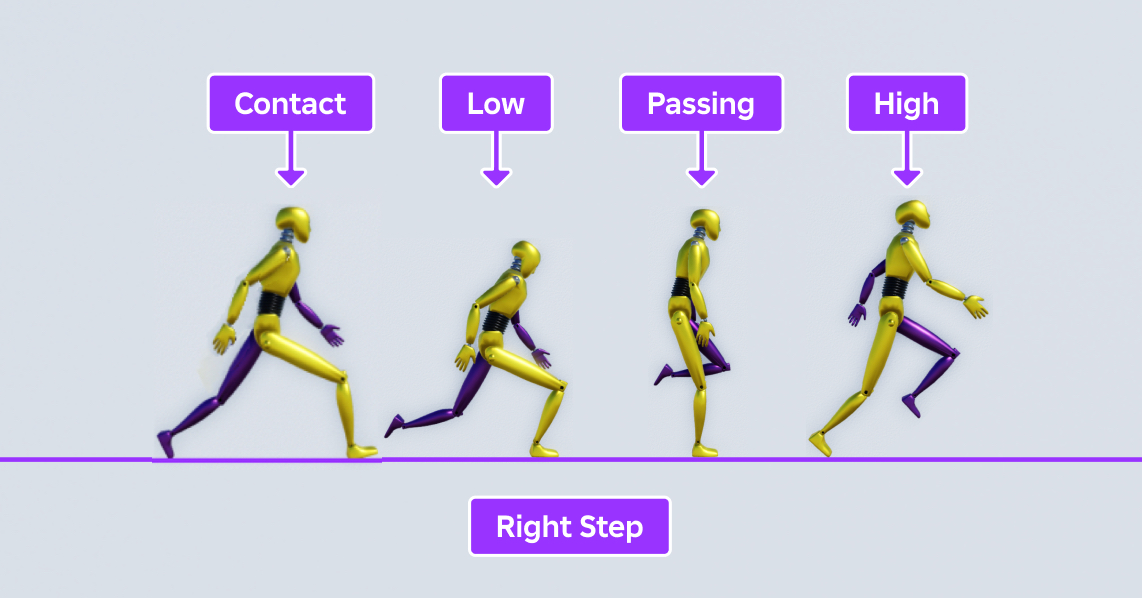
Contacto
La postura de contacto para la secuencia de pasos correcta representa el momento en que el pie derecho toca el suelo frente al personaje mientras el pie izquierdo está a punto de despegar detrás del personaje.La mayor parte del proceso para crear esta postura es la misma que la secuencia de pasos izquierda, pero es útil posicionar primero el rig en la misma orientación vertical que la postura de contacto para la secuencia de pasos izquierda para que el personaje tenga una marcha más consistente.
Para crear una primera posa de contacto para el ciclo del pie derecho:
En la ventana Explorador , haga clic y arrastre el limpiador a la 12ª página.
Mueve el rig hacia abajo para que el personaje esté en la misma posición vertical de partida que la postura de contacto del paso izquierdo.
En la ventana de visualización, seleccione la parte del cuerpo Torso inferior .
Móvelo hacia abajo hasta que la cabeza del rigesté por debajo de la línea de referencia púrpura.

Pose el cuerpo superior del rig en la misma posición de ángulo que la posa de contacto de paso izquierdo.
En la ventana de visualización, seleccione y ángule la parte del cuerpo Torso superior para que el torso esté ligeramente doblado hacia adelante.

Seleccione y ángule la parte del cuerpo de la cabeza para que la cara del rig se mire hacia adelante .

Pose las piernas del rig para que el pie derecho toque el suelo delante del rig mientras que el pie izquierdo toca el suelo detrás del rig.
En la ventana de visualización, seleccione y ángelo las partes del cuerpo LeftUpperLeg , LeftLowerLeg y LeftFoot hasta que la pierna izquierda esté doblada mientras los dedos del pie deslizan el suelo.

Repita este proceso para las partes del cuerpo RightUpperLeg , RightLowerLeg y RightFoot hasta que la pierna derecha esté doblada mientras el pie está ligeramente levantado.

Posea los brazos del rig para que cada brazo respectivo se mueva tan lejos hacia adelante o hacia atrás del rig para el paso del personaje.
En la ventana de visualización, seleccione y ángel las partes del cuerpo Brazo superior izquierdo y Brazo inferior izquierdo hasta que el brazo izquierdo esté visible y ligeramente doblado frente a la rig hasta que el brazo izquierdo esté visible y ligeramente doblado frente a la rig

Repita este proceso para las partes del cuerpo Brazo superior derecho y Brazo inferior derecho hasta que el brazo derecho esté ligeramente doblado detrás del rig.

Guarda la animaciones.
Bajo
La postura baja para la secuencia de pasos correctos representa el momento en que el pie derecho soporta completamente el peso del personaje mientras cae hacia el suelo, y su pierna izquierda se levanta del suelo para compensar la distribución desigual de peso entre sus piernas.Al igual que la postura anterior, aunque no es obligatoria, es útil posicionar el rig en la misma orientación vertical que la postura Baja para la secuencia de pasos izquierda para que el personaje no esté cayendo más hacia adelante en su pierna derecha que su izquierda.
Para crear una primera pasada de postura baja para el ciclo del pie derecho:
En la ventana Explorador , haga clic y arrastre el limpiador a la 15ª ventana.
Mueve el rig hacia abajo para que el personaje esté en la misma posición vertical de inicio que la postura baja del paso izquierdo.
En la ventana de visualización, seleccione la parte del cuerpo Torso inferior .
Muévelo hacia abajo hasta que la cabeza del rigesté ligeramente por encima de la línea de referencia gris.

Pose el cuerpo superior del rig en la misma posición torcida que la postura baja de la paso izquierda.
En la ventana de visualización, seleccione y ángule la parte del cuerpo Torso superior para que el torso esté significativamente doblado hacia adelante.

Seleccione y ángule la parte del cuerpo de cabeza para que la cara del rig se dirija hacia el suelo.

Pose las piernas del rig para que el peso del cuerpo del rig sea soportado por su pierna derecha.
En la ventana de visualización, seleccione y ángule el Muslo izquierdo superior , Muslo izquierdo inferior y Pie izquierdo partes del cuerpo hasta que la pierna izquierda esté casi recta detrás del rig con la parte inferior de su pie ángulada hacia el cielo.

Repita este proceso para las partes del cuerpo RightUpperLeg , RightLowerLeg y RightFoot hasta que la pierna derecha esté casi doblada en un ángulo de 90 grados con el pie plano en el suelo.

Posee los brazos del rig para que se muevan más cerca del torso.
En la ventana de visualización, seleccione y ángule las partes del cuerpo Brazo superior izquierdo y Brazo inferior izquierdo hasta que el brazo izquierdo esté más cerca de la cintura del personaje.

Repita este proceso para las partes del cuerpo Brazo superior derecho y Brazo inferior derecho hasta que el brazo derecho esté más cerca de la cintura del personaje.

Guarda la animaciones.
Pasando
La postura de paso representa el momento en que la pierna izquierda pasa la pierna derecha, y el peso del personaje comienza a cambiar de la pierna derecha a la izquierda.
Para crear una primera posa de paso para el ciclo del pie derecho:
En la ventana Explorador , haga clic y arrastre el limpiador al marco 18.
Mueve el rig hacia arriba para que el personaje esté en la misma posición vertical de inicio que la posición de paso de la pista izquierda.
En la ventana de visualización, seleccione la parte del cuerpo Torso inferior .
Muévelo hasta que la cabeza del rig esté ligeramente por debajo de la línea de referencia púrpura.

Pose el cuerpo superior del rig en la misma posición recta que la posición de paso de la pista izquierda.
En la ventana de visualización, seleccione y ángule la parte del cuerpo Torso superior para que el torso esté a unos 90 grados con el suelo.

Seleccione y ángule la parte del cuerpo Cabeza para que el rostro del rig se mire hacia adelante nuevamente.

Pose las piernas del rig para que el personaje equilibre su peso en su pierna derecha mientras que la pierna izquierda se mueve hacia adelante.
En la ventana de visualización, seleccione y ángule el Muslo izquierdo superior , Muslo izquierdo inferior y Pie izquierdo partes del cuerpo hasta que la pierna izquierda se doble en un ángulo de 45 grados con el frente del pie inclinado hacia el suelo.

Repita este proceso para las partes del cuerpo RightUpperLeg , RightLowerLeg y RightFoot hasta que la pierna derecha esté casi recta con un pie plano en el suelo.

Posee los brazos del rig para que caigan en cualquier lado del torso del personaje.
En la ventana de visualización, seleccione y ángel las partes del cuerpo Brazo superior izquierdo y Brazo inferior izquierdo hasta que el brazo izquierdo esté casi recto en el lado izquierdo del personaje.

Repita este proceso para las partes del cuerpo Brazo derecho superior y Brazo derecho inferior hasta que el brazo derecho esté casi recto en el lado derecho del personaje.

Guarda la animaciones.
Alta
La postura Alta para la secuencia de pasos correcta representa el momento en que el personaje levanta su cuerpo sobre su pie derecho mientras su pie izquierdo está a punto de tocar el suelo.
Para crear una primera pasada de posa alta para el ciclo del pie derecho:
En la ventana Explorador , haga clic y arrastre el limpiador al marco 21.
Mueve el rig hacia arriba para que el personaje esté en la misma posición vertical de inicio que la pose alta de la pista izquierda.
En la ventana de visualización, seleccione la parte del cuerpo Torso inferior .
Muévelo hasta que la cabeza del rig se sobreponga a la línea de referencia púrpura.

Pose el cuerpo superior del rig en la misma posición angulada que la posición alta de paso izquierdo.
En la ventana de visualización, seleccione y ángule la parte del cuerpo Torso superior para que el personaje esté ligeramente inclinado hacia atrás.

Seleccione y ángule la parte del cuerpo de cabeza para que la cara del rig se dirija hacia el cielo.

Pose las piernas del rig para que el peso del personaje se desplace hacia adelante desde los dedos de su pie derecho al muslo de su pierna izquierda.
En la ventana de visualización, seleccione y ángule el Muslo izquierdo superior , Muslo izquierdo inferior y Pie izquierdo partes del cuerpo hasta que la pierna izquierda esté doblada en un ángulo casi de 90 grados frente al personaje.

Repita este proceso para las partes del cuerpo RightUpperLeg , RightLowerLeg y RightFoot hasta que la pierna derecha esté casi recta con el pie casi perpendicular al suelo.

Posee los brazos del rig para que se muevan más lejos del torso.
En la ventana de visualización, seleccione y ángule las partes del cuerpo Brazo superior izquierdo y Brazo inferior izquierdo hasta que el brazo izquierdo esté más lejos de la cintura del personaje.

Repita este proceso para las partes del cuerpo Brazo superior derecho y Brazo inferior derecho hasta que el brazo derecho esté más lejos de la cintura del personaje.

Guarda la animaciones.
Animación de animaciones
Después de completar tu primer pase de tus poses clave, es importante probar tu animación para ver cómo fluye juntamente.Si hay inconsistencias o transiciones bruscas, puedes hacer ajustes sutiles para asegurarte de que la animación sea tan suave como debería ser para el cuerpo y la personalidad de tu personaje.
En otras palabras, si quieres que tu personaje sea elegante y ligero en sus pies, sus movimientos deberían ser fluidos y fluir juntos.Sin embargo, si quieres que tu personaje sea torpe y tropiece al caminata, las transiciones suaves pueden ser menos deseables para cómo quieres que se presenten en tu experiencia.
Para probar tus poses:
En las herramientas de reproducción del Editor de animaciones , haz clic en el botón de bucle para repetir la animación indefinidamente.

Haga clic en el botón de reproducción para iniciar la animaciones.

Revisa tu animación para ver dónde necesita ajustes.
Ralentiza la velocidad de tu animaciones.
- En las herramientas de reproducción, haz clic en el íconode engranaje.

- Desde el menú contextual, establece la velocidad de reproducción a 0.25x o 0.5x .
Evalúa la animación desde múltiples ángulos.
- En la pestaña Ver , seleccione el botón Selector de vista .
- En la ventana de visualización, haz clic en cualquiera de las 14 caras de Selector de vista para mover tu cámara a una orientación de mundo diferente.

Selecciona, herramienta de movimientoy gira tu modelo hasta que la animación coincida con la personalidad de tu personaje.
Publicar animaciones
Para reproducir tu animación en tu experiencia abierta, así como almacenarla para su reutilización en otros proyectos, debes publicar la animación en la nube.Este proceso crea un ID de activo único para tu animación que puedes referenciar en scripts, lo que es especialmente importante si quieres reemplazar cualquiera de las animaciones predeterminadas de personajes de Roblox.
Para publicar tu animaciones:
En la esquina superior izquierda del Editor de animaciones , haz clic en el botón de elipsis.

Desde el menú contextual, seleccione Publicar en Roblox . Se muestra la ventana Configuración de recursos .
Llena todos los campos aplicables, luego haz clic en el botón Guardar .
(Opcional) Puedes copiar el ID de activo de la animacionespara usarlo dentro de los scripts haciendo clic en el íconode copia.

Ahora que tu animación está en la nube, puedes encontrar, editar y reutilizar el recurso en todos tus proyectos a través del tablero de creación bajo elementos de desarrollo > animaciones .